
写真に写り込んだ不要物の除去とか背景透過をお手軽にできるサイトない?

(ZACK IT編集)
色々あるけど今回は「AIEASE」ってサイトを紹介しよう。
AI画像編集だったり背景透過だけではなくAI画像生成も様々な画風で生成できる。
提供:AIEASE
無料でも試用できるAI画像編集サイト「AI EASE」

AI EASEは、AIで画像を生成できるだけはなく、画像のAI編集や背景透過、フィルターなどを処理できる便利なツール。Webサイト上でGoogleアカウントでログインすることで1分で使用開始できる。直感的な操作性で、専門的な知識がなくても高品質な画像編集が可能だ。このツールは、撮影した写真の処理の他、AI生成画像のクオリティをさらに高めたいユーザーにとって、まさに救世主のような存在といえる。ちょっとしたオブジェクトの消去だけに再生成して納得のいく画像を手に入れるにはかなり骨が折れる。細かい修正をAIで編集すれば結果として効率がいい時もあるだろう。また、ブラウザ上で動作するため、PCのスペックを気にすることなく、誰でも気軽に利用できる点も大きなメリットである。
関連記事:話題のNano Bananaも使える!無料プランも用意された画像生成AI「PicLumen」
主な機能
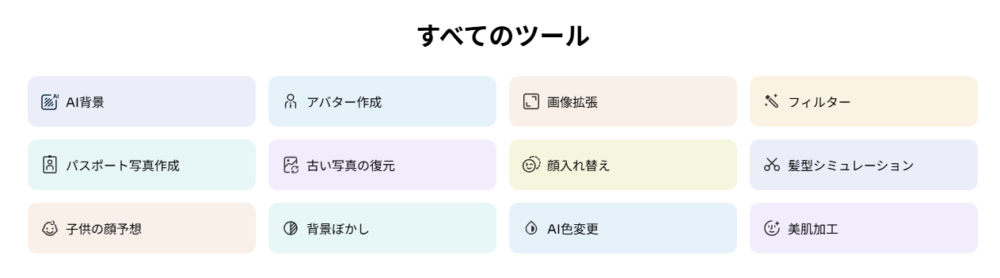
AI EASEには、撮影した写真やAI生成画像をより魅力的にするための機能が豊富に搭載されている。主な機能は以下の通りだ。

生成時にはクレジットを消費せずダウンロード時に消費するようなので、納得のいく画像が出るまで試すのもあり。ただし、Pro版でないと使用できない生成モデルがあるため、あくまで試用版であることをあらかじめ認識しておきたい。
無料で使える機能と有料プラン
AI EASEには無料版と有料プランが用意されている。無料版では、ほとんどの機能を試すことができるが、いくつかの制限がある。現在年間プランが約50%オフとお得に加入が可能で、1日当たりは0.16ドルと100円しない計算に。
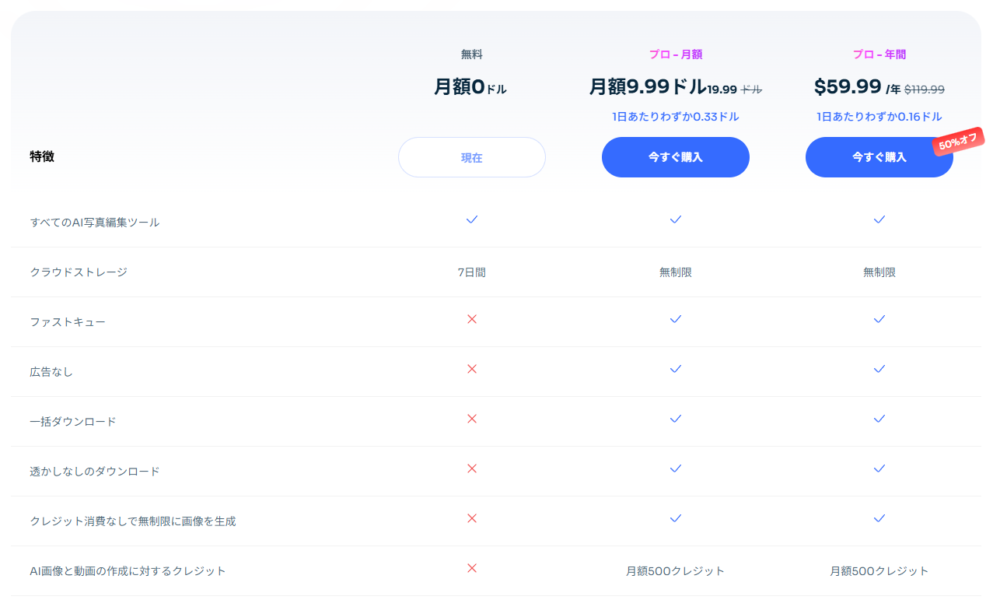
無料プランでは使用中に全画面広告が数分に1度表示される。その代わりに一部の機能が無料で使用が可能である。また、初回登録の際に5クレジット分付与されたため、画像系の編集であれば1回あたり1クレジット消費のため大体5回は機能を使うことができる計算になる。
まずは無料版で機能を試してみて、気に入れば有料プランに移行するのが賢い使い方だろう。無料版でも十分にAI EASEの便利さを実感できるはずだ。ただし、AIフィルター機能は処理してダウンロードすると無料版であれば「透かし」が表示されてしまう点には注意が必要。
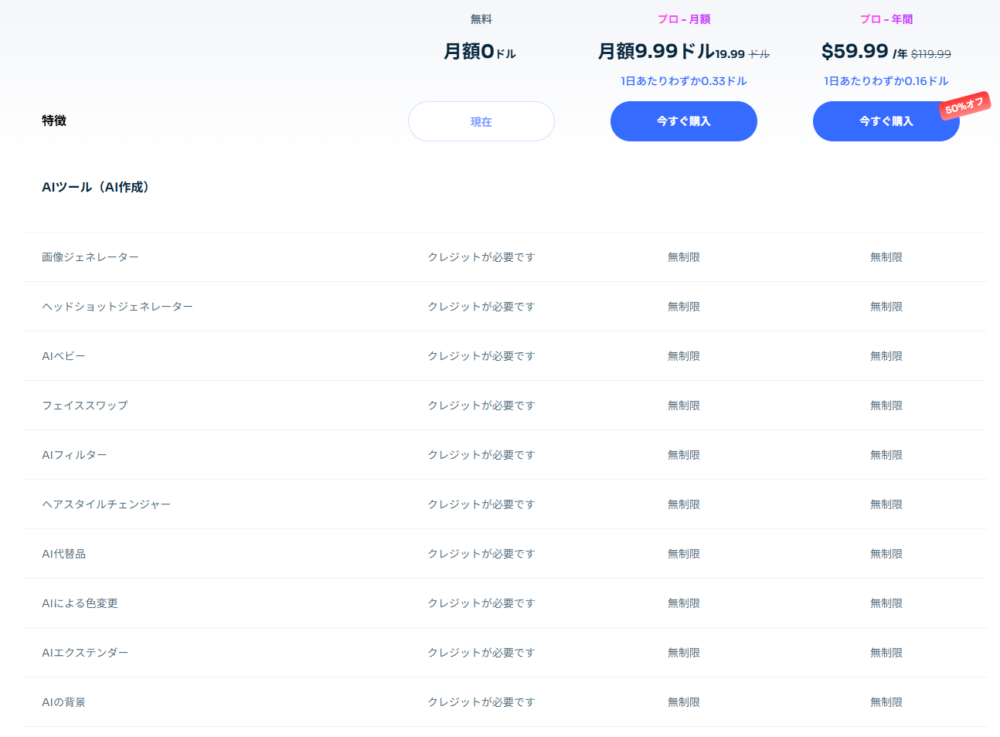
背景除去機能も付与されたクレジットを消費することで何度か試すことができた。
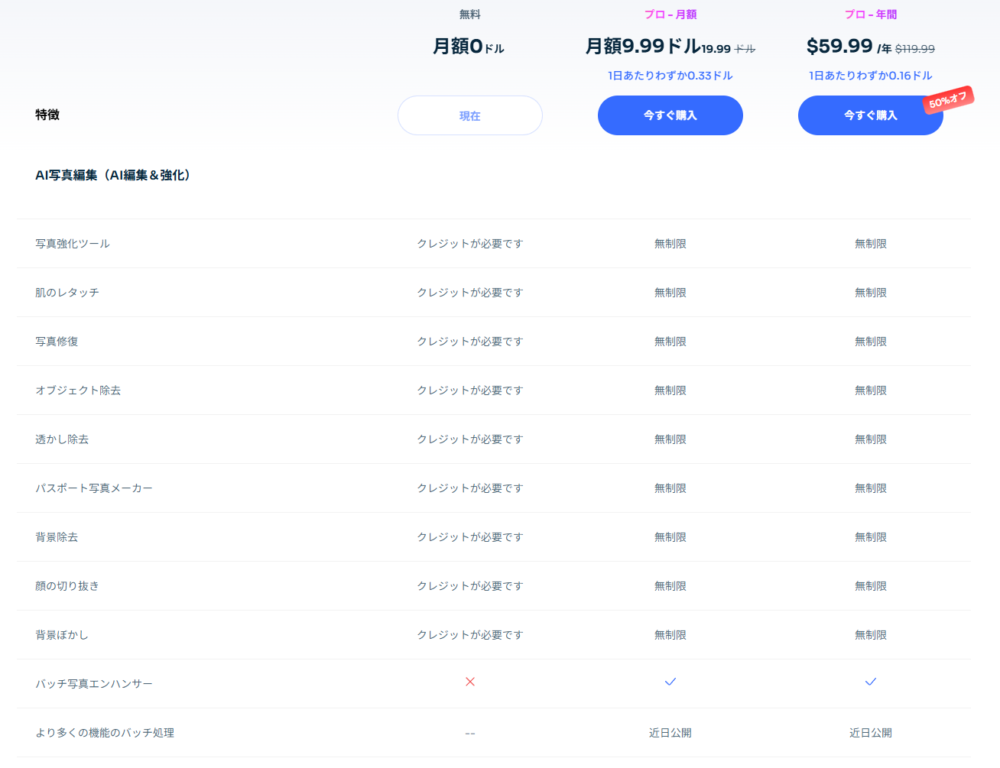
実際に使ってレビュー
今回は実際にAI EASEを無料でどこまで活用できるか試してみた。使用した機能はAIフィルターや背景透過、画像の高画質化に加えて写真の不要物除去(消しゴム機能)だ。
AIフィルター
まずはAIフィルターを試してみた。元の画像には女性のポートレート写真を用意。カワイイ漫画風にしたかったので「漫画2」というフィルターを選択して処理を開始。消費クレジットはたったの1だ。無料で5クレジット付与されるため。実際に処理をしてダウンロードが可能。

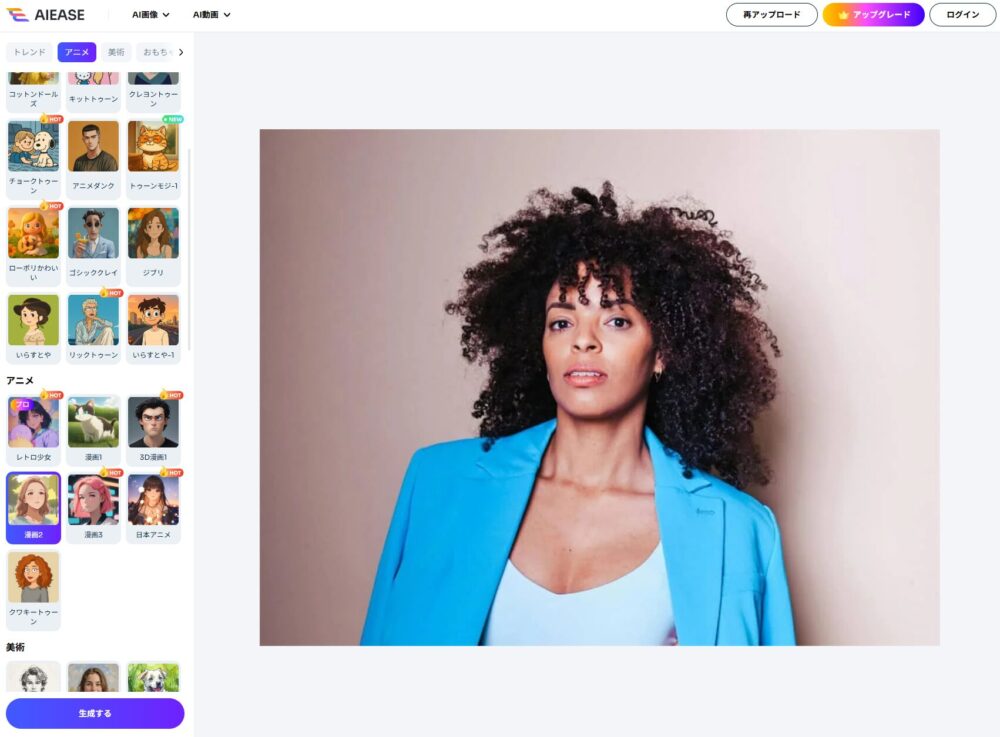
実際に処理をしてダウンロードしたのが下記の画像。無料版なので右下に透かしが入ってしまうのは残念ではあるが仕方がない。もし気になるならトリミングするか、たくさん使う予定があるならばProプランに加入して透かし無しで満足いくまで処理をしたい。


背景透過
次に背景透過機能を試した。背景の窓から差す光で白くなってしまいうまく切り抜けるか不安だったがその不安も不要のもので、一発で満足のいく背景除去に成功した。細い髪の毛や、入り組んだ部分もおおむね違和感なく透過されており、精度的には合格点だろう。Photoshopの使用にハードルを感じる初心者にとってこの機能を使えば、人物だけを切り取って別の背景と合成したり、SNSのアイコンを作ったりするのに役立つだろう。手動で切り抜く手間が省けるのは、かなりの時間短縮になる。
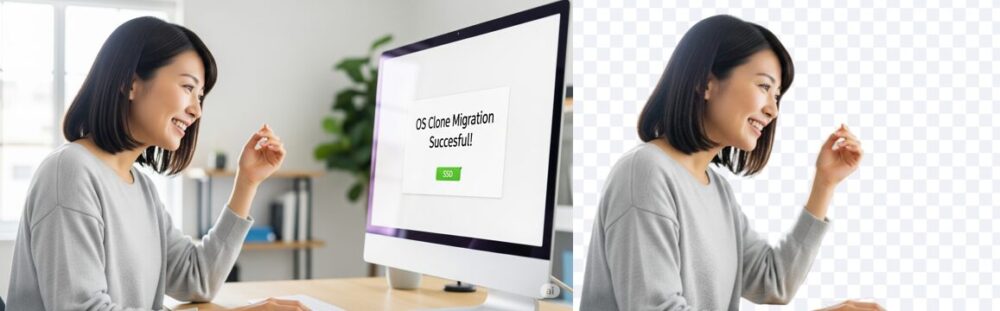
ただし、残念な点を挙げるとすれば、無料版でダウンロードできる画像サイズはかなり小さいため、印刷用の祖味として期待をしているユーザーには向かない。あくまで先述の通りSNSや、良くてもWeb用のクリエイティブまでだろう。
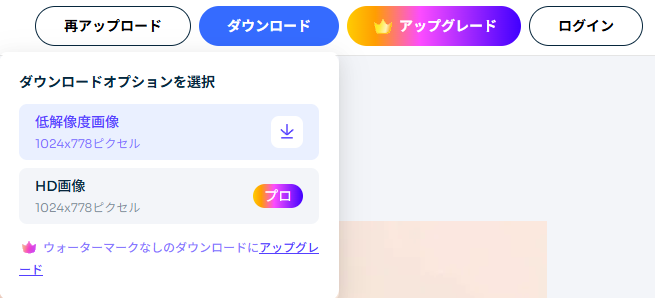

画像高画質化
低解像度の画像を高画質化する機能は、AI生成画像において最も重要な機能の一つだ。Webで生成できるAI画像のサイズには限りがある。そのため、生成後のノイズ除去や高画質化はかなりの頻度で必要になってくる。前回も使用したAI生成画像を用いて実際に高画質化してみる。これも高画質化処理の消費自体は1クレジットのみ。
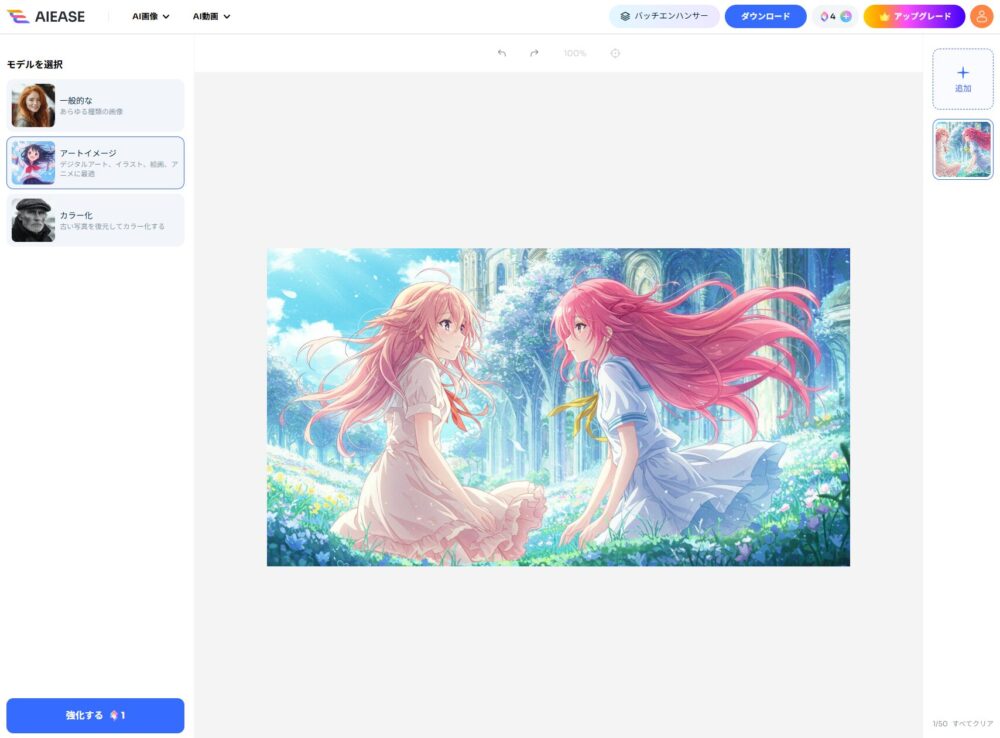
実際に試してみると、ぼやけていた画像が、より鮮明でシャープになった。特に、目や髪の毛など、細かい部分のディテールがはっきりと見えるようになった。この機能を使うことで、AI生成画像のクオリティが格段に向上する。無料版では何度か試すうちに利用回数に制限がかかるが、有料版なら無制限で利用できるため、高品質な画像が必要な場合は有料プランを検討する価値がある。
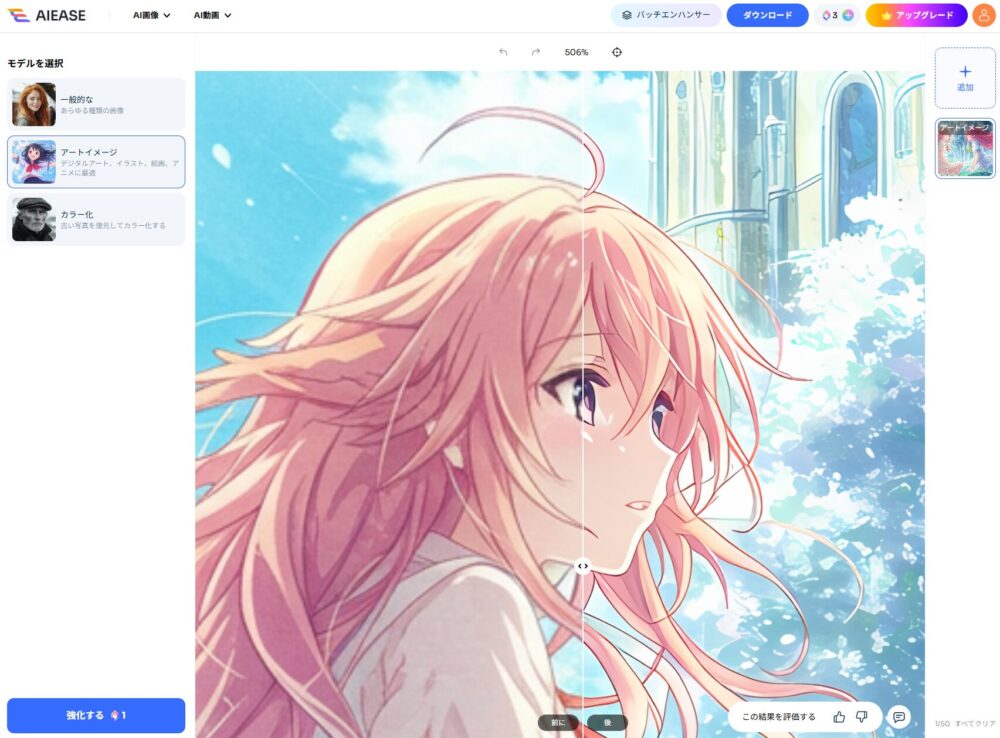
これも無料では低画質版しかダウンロードできないため、高画質化に満足したならクレジットを購入するかProプランに加入することで実際のサイズをダウンロードができる。
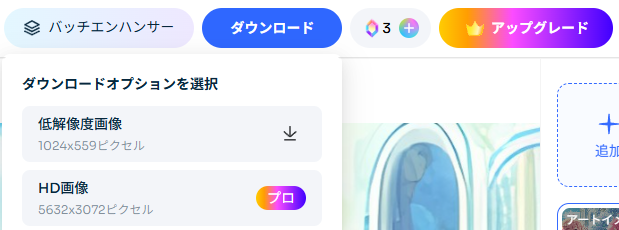
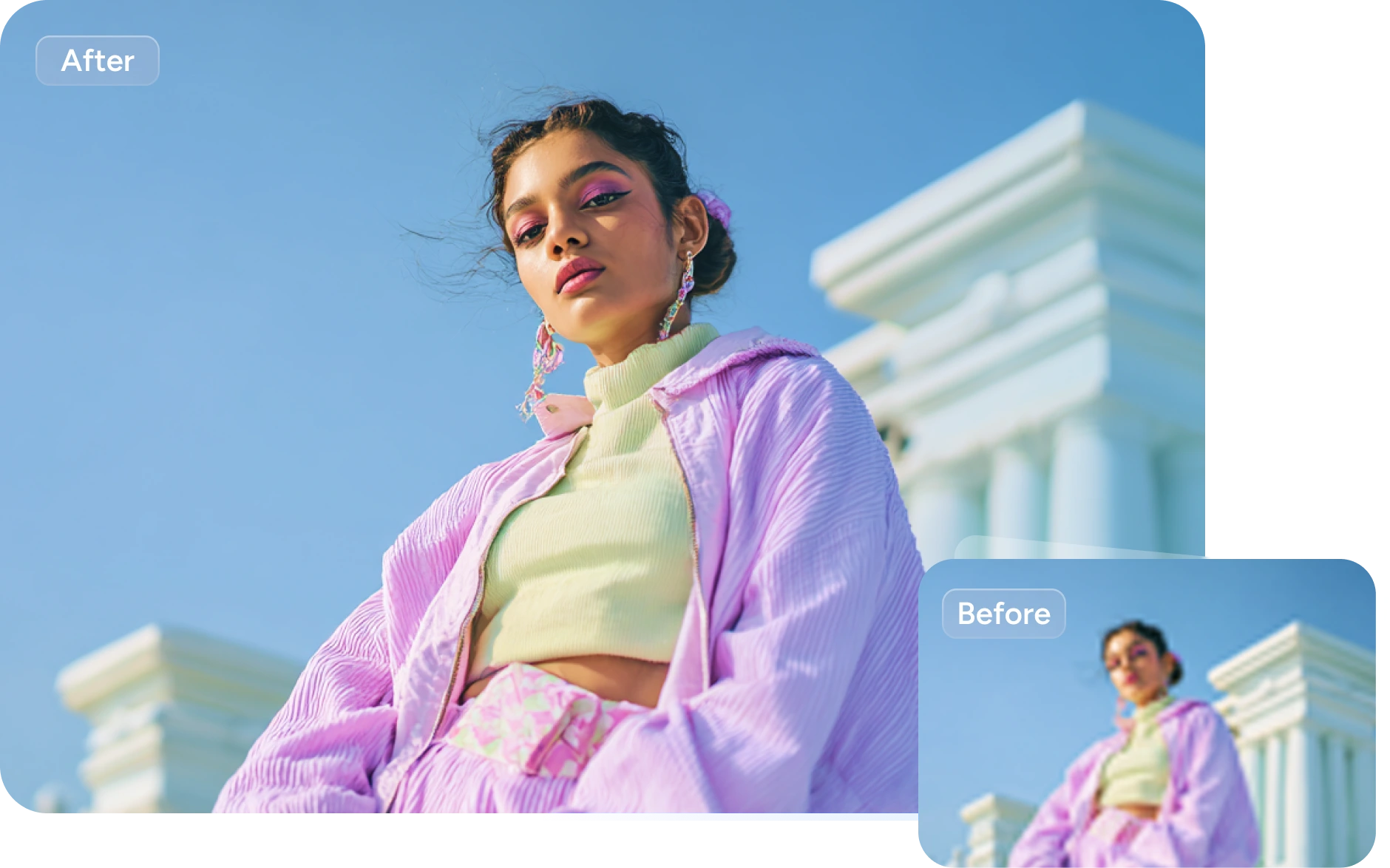
写真の不要物除去(消しゴム機能)
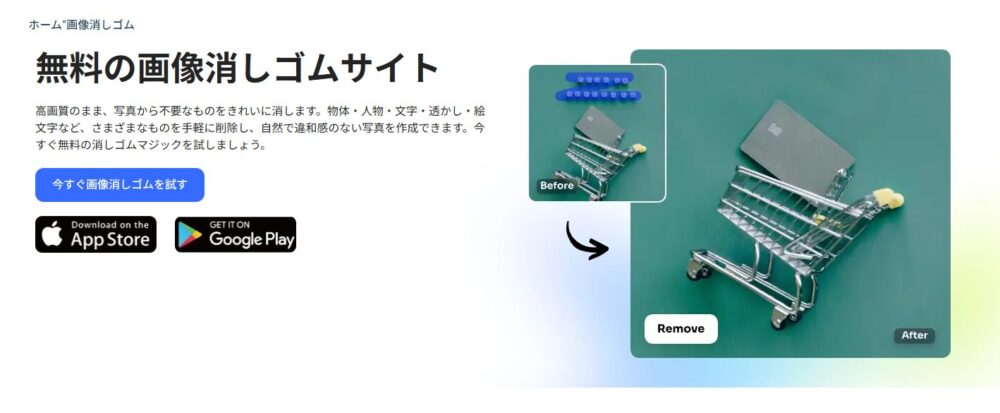
最後に写真の不要物除去(消しゴム機能)を試してみた。撮影した写真やAI画像生成画像に不意に映り込んだ不要オブジェクトやポイントなどをブラシで塗って消去することができる。
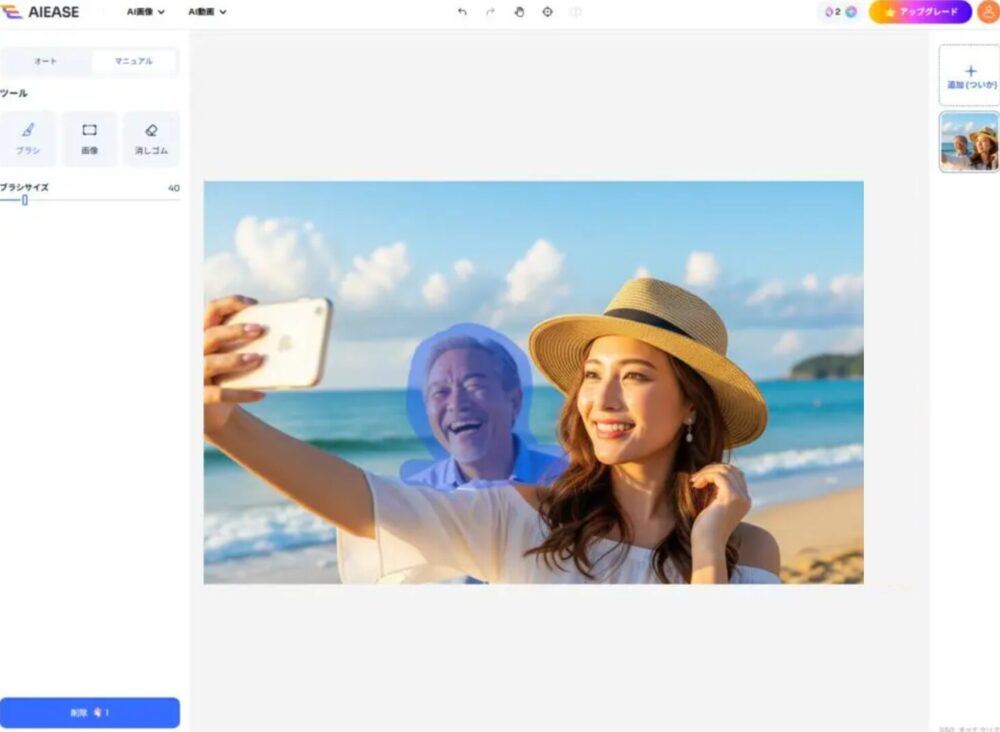
このように消したい部分をブラシでなぞるだけで、AIが自動でその部分を消去し、周囲の背景と自然になじませてくれる。某Androidスマホに搭載された消しゴム〇ジックのような出来栄えだ。背景が多少複雑でも、ほとんど違和感なく不要物を消すことができた。この機能は、AI生成画像の微調整だけでなく、普段の風景写真などにも大いに役立つだろう。


まとめ
以上がAI EASEを無料の範囲でどの程度活用できるか試してみた結果だ。アカウントサインイン時に付与される5クレジットでは、AIフィルターや背景透過、画像高画質化に加え写真の不要物除去(消しゴム機能)を試すことができた。AI EASEは、画像のAI編集に特化した便利なツールであることが分かった。一方で無料の範囲であれば反復的に機能を使用するのには限度があるため、気軽に試してみて機能に魅力を感じたら年額プランなどお得なプランに早期に移行するのがよさそうだ。有料プランでも年額なら1日数十円で使える計算になるため、そこまで重たくはない。
優れたAIツールが毎日のように世に出てくるいわばAI戦国時代、当サイトでもAIに関する情報を今後も発信していく。



